
Les meldinger
Se med et raskt blikk hvem som har sendt deg e-post, og forhåndsvis noen linjer fra hver melding i meldingslisten. Du kan endre hvordan meldinger vises i listen, og til og med hvilke meldinger som vises. Det er enkelt å lese en melding eller samtale og svare direkte fra den.
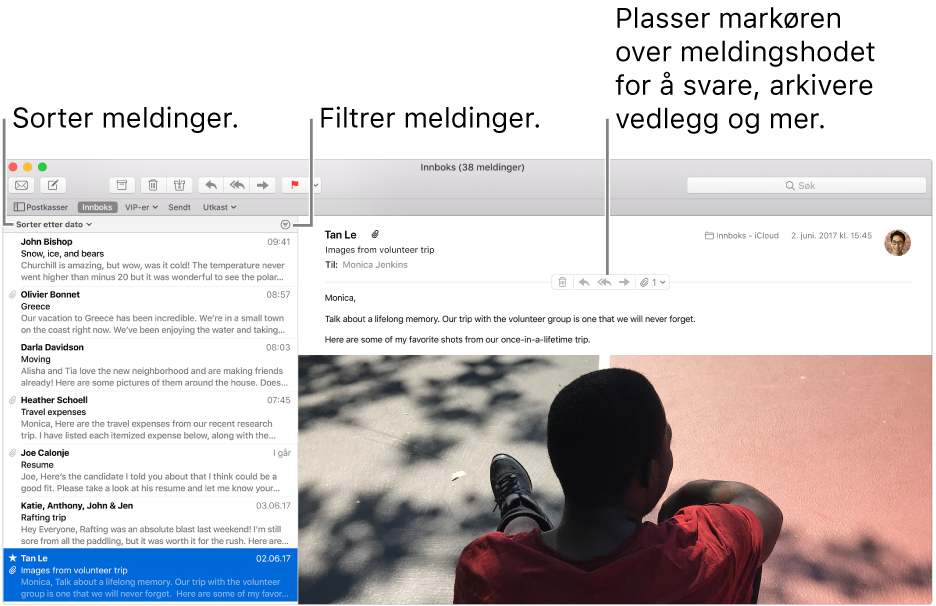
Spør Siri. Hvis du er for opptatt til å lese eller svare på en melding med én gang, men ikke vil glemme det, kan Siri minne deg på det. Marker meldingen og si noe sånt som: «Minn meg på dette om en time».Finn ut mer om Siri.
Les og svar på meldinger
Merk en melding som lest eller ulest: Meldinger du ikke har lest, har en blå prikk ved siden av avsenderens navn. Når du markerer en melding i meldingslisten, endrer Mail statusen til lest, og den blå prikken forsvinner. Du kan endre statusen for meldinger til lest eller ulest.
Godta hendelser eller kontakter: Klikk på Legg til, til høyre for en foreslått hendelse eller kontakt.
Åpne en melding i et eget vindu: Dobbeltklikk på meldingen i listen. Hvis du har angitt alternativet i Dock-valgpanelet om alltid å åpne dokumenter i en fane, er det mulig meldingen åpnes i en fane.
Når du bruker Mail i fullskjermmodus, vises meldinger ved siden av meldingslisten (eller meldinger kan også vises i bunnen av skjermen).
Svar, videresend eller utfør en annen handling med en melding: Flytt markøren over meldingshodet, og klikk på en av knappene som vises. Hvis du vil ha mer informasjon, kan du lese Svar på, videresend eller omdiriger meldinger.
Endre hvilke meldinger som vises
Filtrer meldinger: Klikk på Filter-knappen
 øverst i meldingslisten for å markere eller oppheve markeringen for filtre.
øverst i meldingslisten for å markere eller oppheve markeringen for filtre.Vis meldinger fra én postkasse: Gå til favorittlinjen eller Mail-sidepanelet og klikk på postkassen.
Vis meldinger fra flere postkasser: Marker postkasser i Mail-sidepanelet.
Vis meldinger fra en bestemt e-postkonto: Klikk på trekanten ved siden av en postkasse (for eksempel innboksen) i sidepanelet, og velg deretter en konto (for eksempel iCloud-kontoen din).
Hvis du har valgt Ingen for Papirkurvpostkassen i en kontos Postkasseoppførsel-panel, forblir slettede meldinger hvor de er, men skjules eller nedtones. Hvis du vil vise eller skjule dem, velger du Vis > Vis slettede meldinger eller Vis > Skjul slettede meldinger.
Endre hvordan meldinger vises
Sorter meldinger: Klikk på «Sorter etter» øverst i meldingslisten, og velg deretter et attributt, for eksempel Fra, og en sorteringsrekkefølge. I klassisk layout klikker du på en kolonnetittel.
Vis flere detaljer: Velg Vis > Meldingsattributter, og velg deretter detaljene du vil vise, for eksempel Størrelse eller Postkasse.
Endre størrelse på meldingslisten: Flytt linjen som skiller meldingslisten og meldingene til venstre eller høyre.
Vis meldingslisten øverst med meldinger under: Velg Mail > Valg, klikk på Visning, og marker deretter «Bruk klassisk layout».
Tips: Hvis du ikke vil se e-postmeldingene gruppert, slår du av brevvekslinger. Velg Vis > Organiser etter brevveksling – brevvekslinger er av hvis det ikke er et hakemerke ved siden av kommandoen. Hvis du vil ha mer informasjon, kan du lese Vis brevvekslinger.
Hvis du vil gjøre tekst større, trykker du på Kommando-plusstegn (+). Hvis du vil gjøre den mindre, trykker du på Kommando-bindestrek (-). Du kan tilpasse Mail-verktøylinjen for å legge til knapper for å endre tekststørrelsen. Du kan også endre fonten for visning og skriving i Mail-valg.
Du kan endre hvor ofte Mail skal hente meldinger, i Generelt-panelet i Mail-valg.